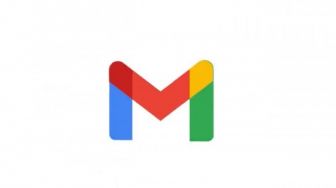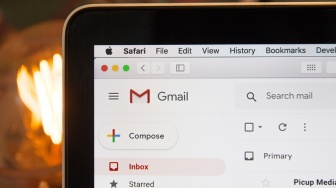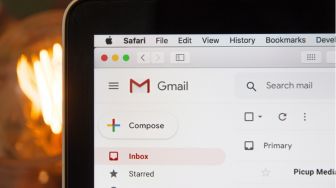Suara.com - Menandai email yang sudah dibaca, tidak lantas membuatnya hilang karena semua email itu masih ada di tempatnya dan memakan ruang penyimpanan. Kebiasaan terbaik adalah menghapus email setelah selesai membacanya.
Google memberikan ruang penyimpanan 15GB gratis untuk penggunanya, tetapi perlu diingat jumlah itu sudah termasuk Gmail Anda, Foto Google dan Google Drive. Buat Anda yang senang berfoto-foto tentu membutuhkan ruangan lebih besar dengan login ke Google Drive. Pada halaman utama, arahkan kursor di tas pojok bawah kiri, terdapat Tingkatkan Penyimpanan.
Dalam pilihan itu terdapat rincian berapa banyak penyimpanan yang akan gunakan per layanan. Jika Anda klik pada tombol Penyimpanan Tambahan, maka akan terbuka halaman untuk membeli dengan biaya bulanan. Penyimpanan ekstra berkisar dari 100 GB hingga 30 TB, menelan biaya 1,99 dolar AS per bulan hingga 299,99 dolar AS per bulan.
Namun ada beberapa langkah yang dapat dilakukan untuk membersihkan dan mendapatkan ruang penyimpanan Gmail lebih besar.
1. Hapus Drive dan Foto
Menghapus Google Drive dan Google Foto akan memberikan ruang untuk Gmail. Di Google Drive, arahkan kursor ke Tingkatkan Penyimpanan dan ketika akan pop-up, klik pada ikon "i" biru di samping Google Drive.
Ini akan membawa Anda ke halaman kuota di mana Anda dapat melihat berapa banyak ruang yang digunakan per item. Buat yang banyak menggunakan Google Photos, pilih pengaturan dan pastikan ukuran upload dipilih sebagai "kualitas tinggi" bukan "asli." Ketika Anda memilih opsi terakhir, sehingga gambar dalam resolusi penuh, tetapi akan menggunakan kuota penyimpanan.
Dengan memilih "kualitas tinggi", Google memberikan penyimpanan tidak terbatas.
2. Mengambil Keuntungan dari Kategori
Web browser Gmail secara otomatis memisahkan email Anda ke kategori default. Untuk melihat apa saja yang ada di kategori, klik tombol roda gigi di sudut kanan atas, kemudian Settings> Inbox.
Hapus semua email di bawah kategori "Promosi" karena kategori ini berisi newsletter produk yang menghabiskan ruang penyimpanan. Email ini juga cenderung berat dengan gambar.
Ide yang baik untuk menyingkirkan semua email promosi setelah membacanya, tapi sebelum menghapus semuanya, periksa Pengaturan untuk memastikan tidak ada email penting yang sedang diajukan dalam kategori tersebut. Lalu pergi ke Inbox> Promosi dan pilih menu di kiri atas, dan klik "All."
Ketika Anda memilih semua, pesan pop-up kuning akan muncul di atas tab kategori yang menyatakan bahwa hanya pesan pada halaman ini dipilih , kemudian meminta Anda untuk memilih semua pesan dalam kategori tersebut. Lakukan itu dan kemudian tekan ikon tempat sampah di bagian atas. RIP, email Groupon.
3. Blok dan Unsubscribe
Sekarang Anda sudah mendapatkan menyingkirkan semua email promosi. Selain dihapus, kini juga bisa berhenti menerimanya. Jika menggunakan aplikasi Gmail Android, Anda dapat berhenti berlangganan dari milis langsung dari tubuh email.
Jika Anda bukan pengguna Android, Anda harus berhenti berlangganan dengan menavigasi melalui setiap email, dan mereka sesuai milis halaman web.
Gmail memiliki fitur yang memungkinkan Anda untuk memblokir pengirim, dan ini bisa dilakukan pada email yang dianggap mengganggu. Buka email dari pengirim yang ingin diblok, lalu klik menu drop-down di sebelah balasan panah, dan pilih "Block Sender." Secara otomatis akan memindahkan email yang diterima dari pengirim tersebut ke folder spam. (Huffingtonpost)